# 结算&支付
# 01-结算-页面布局
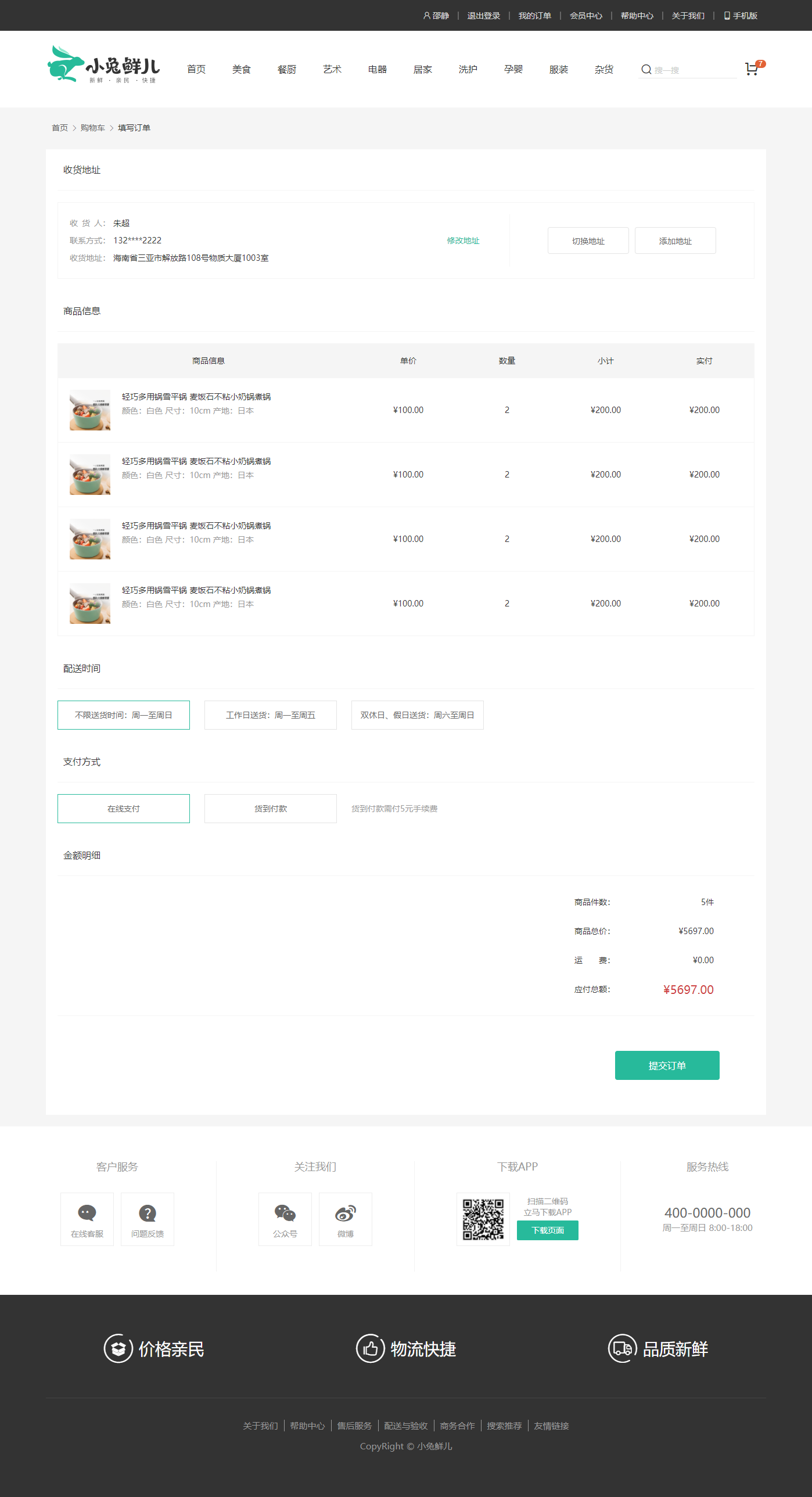
落的代码:
- 定义组件基础解构和配置路由
src/views/member/pay/checkout.vue 定义组件
<template>
<div class="xtx-pay-checkout-page">
<div class="container">
<XtxBread>
<XtxBreadItem to="/">首页</XtxBreadItem>
<XtxBreadItem to="/cart">购物车</XtxBreadItem>
<XtxBreadItem >填写订单</XtxBreadItem>
</XtxBread>
<div class="wrapper">
<!-- 收货地址 -->
<!-- 商品信息 -->
<!-- 配送时间 -->
<!-- 支付方式 -->
<!-- 金额明细 -->
<!-- 提交订单 -->
</div>
</div>
</div>
</template>
<script>
export default {
name: 'XtxPayCheckoutPage'
}
</script>
<style scoped lang="less">
.xtx-pay-checkout-page {
.wrapper {
background: #fff;
}
}
</style>
src/router/index.js 配置路由
const PayCheckout = () => import('@/views/member/pay/checkout')
{ path: '/cart', component: Cart },
+ { path: '/member/checkout', component: PayCheckout }
- 完成页面布局效果
<template>
<div class="xtx-pay-checkout-page">
<div class="container">
<XtxBread>
<XtxBreadItem to="/">首页</XtxBreadItem>
<XtxBreadItem to="/cart">购物车</XtxBreadItem>
<XtxBreadItem >填写订单</XtxBreadItem>
</XtxBread>
<div class="wrapper">
<!-- 收货地址 -->
<h3 class="box-title">收货地址</h3>
<div class="box-body">
<div class="address">
<div class="text">
<!-- <div class="none">您需要先添加收货地址才可提交订单。</div> -->
<ul>
<li><span>收<i/>货<i/>人:</span>朱超</li>
<li><span>联系方式:</span>132****2222</li>
<li><span>收货地址:</span>海南省三亚市解放路108号物质大厦1003室</li>
</ul>
<a href="javascript:;">修改地址</a>
</div>
<div class="action">
<XtxButton class="btn">切换地址</XtxButton>
<XtxButton class="btn">添加地址</XtxButton>
</div>
</div>
</div>
<!-- 商品信息 -->
<h3 class="box-title">商品信息</h3>
<div class="box-body">
<table class="goods">
<thead>
<tr>
<th width="520">商品信息</th>
<th width="170">单价</th>
<th width="170">数量</th>
<th width="170">小计</th>
<th width="170">实付</th>
</tr>
</thead>
<tbody>
<tr v-for="i in 4" :key="i">
<td>
<a href="javascript:;" class="info">
<img src="https://yanxuan-item.nosdn.127.net/cd9b2550cde8bdf98c9d083d807474ce.png" alt="">
<div class="right">
<p>轻巧多用锅雪平锅 麦饭石不粘小奶锅煮锅</p>
<p>颜色:白色 尺寸:10cm 产地:日本</p>
</div>
</a>
</td>
<td>¥100.00</td>
<td>2</td>
<td>¥200.00</td>
<td>¥200.00</td>
</tr>
</tbody>
</table>
</div>
<!-- 配送时间 -->
<h3 class="box-title">配送时间</h3>
<div class="box-body">
<a class="my-btn active" href="javascript:;">不限送货时间:周一至周日</a>
<a class="my-btn" href="javascript:;">工作日送货:周一至周五</a>
<a class="my-btn" href="javascript:;">双休日、假日送货:周六至周日</a>
</div>
<!-- 支付方式 -->
<h3 class="box-title">支付方式</h3>
<div class="box-body">
<a class="my-btn active" href="javascript:;">在线支付</a>
<a class="my-btn" href="javascript:;">货到付款</a>
<span style="color:#999">货到付款需付5元手续费</span>
</div>
<!-- 金额明细 -->
<h3 class="box-title">金额明细</h3>
<div class="box-body">
<div class="total">
<dl><dt>商品件数:</dt><dd>5件</dd></dl>
<dl><dt>商品总价:</dt><dd>¥5697.00</dd></dl>
<dl><dt>运<i></i>费:</dt><dd>¥0.00</dd></dl>
<dl><dt>应付总额:</dt><dd class="price">¥5697.00</dd></dl>
</div>
</div>
<!-- 提交订单 -->
<div class="submit">
<XtxButton type="primary">提交订单</XtxButton>
</div>
</div>
</div>
</div>
</template>
<script>
export default {
name: 'XtxPayCheckoutPage'
}
</script>
<style scoped lang="less">
.xtx-pay-checkout-page {
.wrapper {
background: #fff;
padding: 0 20px;
.box-title {
font-size: 16px;
font-weight: normal;
padding-left: 10px;
line-height: 70px;
border-bottom: 1px solid #f5f5f5;
}
.box-body {
padding: 20px 0;
}
}
}
.address {
border: 1px solid #f5f5f5;
display: flex;
align-items: center;
.text {
flex: 1;
min-height: 90px;
display: flex;
align-items: center;
.none {
line-height: 90px;
color: #999;
text-align: center;
width: 100%;
}
> ul {
flex: 1;
padding: 20px;
li {
line-height: 30px;
span {
color: #999;
margin-right: 5px;
> i {
width: 0.5em;
display: inline-block;
}
}
}
}
> a {
color: @xtxColor;
width: 160px;
text-align: center;
height: 90px;
line-height: 90px;
border-right: 1px solid #f5f5f5;
}
}
.action {
width: 420px;
text-align: center;
.btn {
width: 140px;
height: 46px;
line-height: 44px;
font-size: 14px;
&:first-child {
margin-right: 10px;
}
}
}
}
.goods {
width: 100%;
border-collapse: collapse;
border-spacing: 0;
.info {
display: flex;
text-align: left;
img {
width: 70px;
height: 70px;
margin-right: 20px;
}
.right {
line-height: 24px;
p {
&:last-child {
color: #999;
}
}
}
}
tr {
th {
background: #f5f5f5;
font-weight: normal;
}
td,th {
text-align: center;
padding: 20px;
border-bottom: 1px solid #f5f5f5;
&:first-child {
border-left: 1px solid #f5f5f5;
}
&:last-child {
border-right: 1px solid #f5f5f5;
}
}
}
}
.my-btn {
width: 228px;
height: 50px;
border: 1px solid #e4e4e4;
text-align: center;
line-height: 48px;
margin-right: 25px;
color: #666666;
display: inline-block;
&.active,&:hover {
border-color: @xtxColor;
}
}
.total {
dl {
display: flex;
justify-content: flex-end;
line-height: 50px;
dt {
i {
display: inline-block;
width: 2em;
}
}
dd {
width: 240px;
text-align: right;
padding-right: 70px;
&.price {
font-size: 20px;
color: @priceColor;
}
}
}
}
.submit {
text-align: right;
padding: 60px;
border-top: 1px solid #f5f5f5;
}
</style>
# 02-结算-渲染页面
目的:分离收货地址组件,渲染页面默认内容。
大致步骤:
- 分离收货地址组件
- 定义获结算信息API接口
- 页面组件获取数据,传入地址组件,渲染剩余内容
- 渲染地址组件
落的代码:
- 分离收货地址组件
src/member/pay/components/checkout-address.vue 定义组件
<template>
<div class="checkout-address">
<div class="text">
<!-- <div class="none">您需要先添加收货地址才可提交订单。</div> -->
<ul>
<li><span>收<i/>货<i/>人:</span>朱超</li>
<li><span>联系方式:</span>132****2222</li>
<li><span>收货地址:</span>海南省三亚市解放路108号物质大厦1003室</li>
</ul>
<a href="javascript:;">修改地址</a>
</div>
<div class="action">
<XtxButton class="btn">切换地址</XtxButton>
<XtxButton class="btn">添加地址</XtxButton>
</div>
</div>
</template>
<script>
export default {
name: 'CheckoutAddress'
}
</script>
<style scoped lang="less">
.checkout-address {
border: 1px solid #f5f5f5;
display: flex;
align-items: center;
.text {
flex: 1;
min-height: 90px;
display: flex;
align-items: center;
.none {
line-height: 90px;
color: #999;
text-align: center;
width: 100%;
}
> ul {
flex: 1;
padding: 20px;
li {
line-height: 30px;
span {
color: #999;
margin-right: 5px;
> i {
width: 0.5em;
display: inline-block;
}
}
}
}
> a {
color: @xtxColor;
width: 160px;
text-align: center;
height: 90px;
line-height: 90px;
border-right: 1px solid #f5f5f5;
}
}
.action {
width: 420px;
text-align: center;
.btn {
width: 140px;
height: 46px;
line-height: 44px;
font-size: 14px;
&:first-child {
margin-right: 10px;
}
}
}
}
</style>
src/views/member/pay/checkout.vue 使用组件
+import CheckoutAddress from './components/checkout-address'
export default {
name: 'XtxPayCheckoutPage',
+ components: { CheckoutAddress }
}
<!-- 收货地址 -->
<h3 class="box-title">收货地址</h3>
<div class="box-body">
+ <CheckoutAddress />
</div>
原有结构和样式代码需要删除。
- 定义获结算信息API接口
src/api/order.js 定义接口
import request from '@/utils/request'
/**
* 获取结算信息
*/
export const findCheckoutInfo = () => {
return request('/member/order/pre', 'get')
}
- 页面组件获取数据,传入地址组件,渲染剩余内容
src/views/member/pay/checkout.vue 获取数据
+import { findCheckoutInfo } from '@/api/order'
export default {
name: 'XtxPayCheckoutPage',
components: { CheckoutAddress },
setup () {
+ const checkoutInfo = ref(null)
+ findCheckoutInfo().then(data => {
+ checkoutInfo.value = data.result
+ })
+ return { checkoutInfo }
}
}
src/views/member/pay/checkout.vue 传入地址组件,地址列表
+ <div class="wrapper" v-if="checkoutInfo">
<!-- 收货地址 -->
<h3 class="box-title">收货地址</h3>
<div class="box-body">
+ <CheckoutAddress :list="checkoutInfo.userAddresses" />
</div>
src/views/member/pay/checkout.vue 渲染剩余内容
<tbody>
<tr v-for="item in checkoutInfo.goods" :key="item.id">
<td>
<a href="javascript:;" class="info">
<img :src="item.picture" alt="">
<div class="right">
<p>{{item.name}}</p>
<p>{{item.attrsText}}</p>
</div>
</a>
</td>
<td>¥{{item.payPrice}}</td>
<td>{{item.count}}</td>
<td>¥{{item.totalPrice}}</td>
<td>¥{{item.totalPayPrice}}</td>
</tr>
</tbody>
<div class="total">
<dl><dt>商品件数:</dt><dd>{{checkoutInfo.summary.goodsCount}}件</dd></dl>
<dl><dt>商品总价:</dt><dd>¥{{checkoutInfo.summary.totalPrice}}</dd></dl>
<dl><dt>运<i></i>费:</dt><dd>¥{{checkoutInfo.summary.postFee}}</dd></dl>
<dl><dt>应付总额:</dt><dd class="price">¥{{checkoutInfo.summary.totalPayPrice}}</dd></dl>
</div>
- 渲染地址组件
src/member/pay/components/checkout-address.vue
- 接收数据
props: {
list: {
type: Array,
default: () => []
}
},
- 得到默认显示地址
setup (props) {
// 显示的地址
const showAddress = ref(null)
if (props.list.length) {
const defaultAddress = props.list.find(item => item.isDefault === 1)
if (defaultAddress) {
showAddress.value = defaultAddress
} else {
// eslint-disable-next-line vue/no-setup-props-destructure
showAddress.value = props.list[0]
}
}
return { showAddress }
}
- 渲染组件
<div class="text">
<div v-if="!showAddress" class="none">您需要先添加收货地址才可提交订单。</div>
<ul v-if="showAddress">
<li><span>收<i/>货<i/>人:</span>{{showAddress.receiver}}</li>
<li><span>联系方式:</span>{{showAddress.contact}}</li>
<li><span>收货地址:</span>{{showAddress.fullLocation.replace(/ /g,'')+showAddress.address}}</li>
</ul>
<a v-if="showAddress" href="javascript:;">修改地址</a>
</div>
# 03-结算-对话框组件封装
目的:实现一个对话框组件可设置标题,动态插入内容,动态插入底部操作按钮,打开关闭功能。
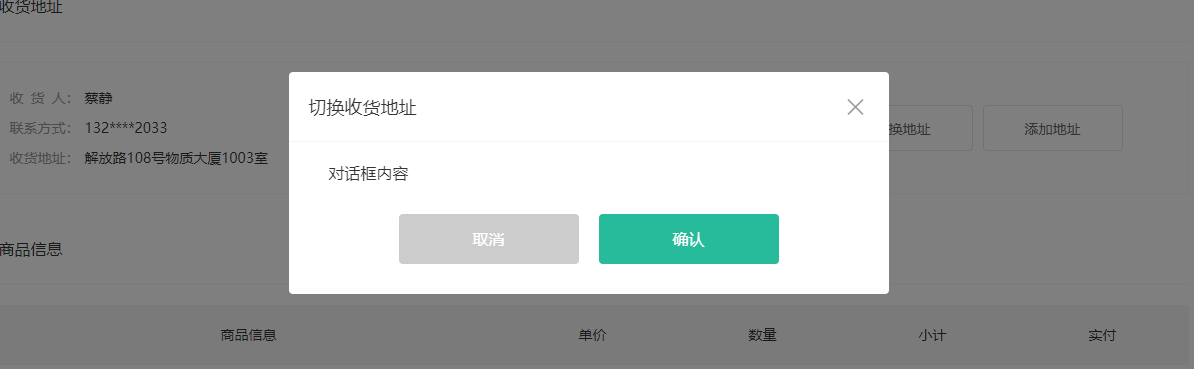
大致步骤:
- 参照xtx-confirm定义一个基础布局
- 实现设置标题
- 实现插入内容
- 实现插入底部操作按钮
- 实现打开关闭功能
落的代码:
- 参照xtx-confirm定义一个基础布局
src/components/library/xtx-dialog.vue 定义组件
<template>
<div class="xtx-dialog" :class="{fade}">
<div class="wrapper" :class="{fade}">
<div class="header">
<h3>切换收货地址</h3>
<a href="JavaScript:;" class="iconfont icon-close-new"></a>
</div>
<div class="body">
对话框内容
</div>
<div class="footer">
<XtxButton type="gray" style="margin-right:20px">取消</XtxButton>
<XtxButton type="primary">确认</XtxButton>
</div>
</div>
</div>
</template>
<script>
import { ref, onMounted } from 'vue'
export default {
name: 'XtxDialog',
setup () {
const fade = ref(false)
onMounted(() => {
// 结构和样式同时加上无过度效果,需要些延时。
setTimeout(() => {
fade.value = true
}, 0)
})
return { fade }
}
}
</script>
<style scoped lang="less">
.xtx-dialog {
position: fixed;
left: 0;
top: 0;
width: 100%;
height: 100%;
z-index: 8887;
background: rgba(0,0,0,0);
&.fade {
transition: all 0.4s;
background: rgba(0,0,0,.5);
}
.wrapper {
width: 600px;
background: #fff;
border-radius: 4px;
position: absolute;
top: 50%;
left: 50%;
transform: translate(-50%,-60%);
opacity: 0;
&.fade {
transition: all 0.4s;
transform: translate(-50%,-50%);
opacity: 1;
}
.body {
padding: 20px 40px;
font-size: 16px;
.icon-warning {
color: @priceColor;
margin-right: 3px;
font-size: 16px;
}
}
.footer {
text-align: center;
padding: 10px 0 30px 0;
}
.header {
position: relative;
height: 70px;
line-height: 70px;
padding: 0 20px;
border-bottom: 1px solid #f5f5f5;
h3 {
font-weight: normal;
font-size: 18px;
}
a {
position: absolute;
right: 25px;
top: 25px;
font-size: 24px;
width: 20px;
height: 20px;
line-height: 20px;
text-align: center;
color: #999;
&:hover {
color: #666;
}
}
}
}
}
</style>
src/views/member/pay/components/checkout-address.vue 使用组件
<XtxDialog />
- 实现设置标题
src/components/library/xtx-dialog.vue 定义组件
props: {
title: {
type: String,
default: ''
}
},
<div class="header">
<h3>{{title}}</h3>
<a href="JavaScript:;" class="iconfont icon-close-new"></a>
</div>
src/views/member/pay/components/checkout-address.vue 使用组件
<XtxDialog title="切换收货地址" />
- 实现插入内容
src/components/library/xtx-dialog.vue 定义组件
<div class="body">
+ <slot />
</div>
src/views/member/pay/components/checkout-address.vue 使用组件
<XtxDialog title="切换收货地址" >
对话框内容
</XtxDialog>
- 实现插入底部操作按钮
src/components/library/xtx-dialog.vue 定义组件
<div class="footer">
+ <slot name="footer" />
</div>
src/views/member/pay/components/checkout-address.vue 使用组件
<XtxDialog title="切换收货地址">
对话框内容
<!-- vue3.0 仅支持v-slot+template写法 -->
<template v-slot:footer>
<XtxButton type="gray" style="margin-right:20px">取消</XtxButton>
<XtxButton type="primary">确认</XtxButton>
</template>
</XtxDialog>
- 实现打开关闭功能
- 打开关闭通过v-model来实现
- 动画根据打开关闭状态来控制
src/components/library/xtx-dialog.vue 定义组件
<div class="xtx-dialog" :class="{fade}" v-show="visible">
import { ref, watch } from 'vue'
export default {
name: 'XtxDialog',
props: {
title: {
type: String,
default: ''
},
visible: {
type: Boolean,
default: false
}
},
setup (props, { emit }) {
const fade = ref(true)
// 改造动画执行时机
watch(() => props.visible, () => {
setTimeout(() => {
fade.value = props.visible
}, 0)
}, { immediate: true })
// 关闭的时候通知父组件
const close = () => {
emit('update:visible', false)
}
return { fade, close }
}
}
src/views/member/pay/components/checkout-address.vue 使用组件
<div class="action">
+ <XtxButton @click="dialogVisible=true" class="btn">切换地址</XtxButton>
<XtxButton class="btn">添加地址</XtxButton>
</div>
+ <XtxDialog title="切换收货地址" v-model:visible="dialogVisible">
对话框内容
<template v-slot:footer>
+ <XtxButton @click="dialogVisible=false" type="gray" style="margin-right:20px">取消</XtxButton>
+ <XtxButton @click="dialogVisible=false" type="primary">确认</XtxButton>
</template>
</XtxDialog>
// 对话框显示隐藏
const dialogVisible = ref(false)
return { dialogVisible }
# 04-结算-收货地址-切换
目的:能够切换当前显示的地址,且通知结算组件当前地址ID用于提交订单使用。
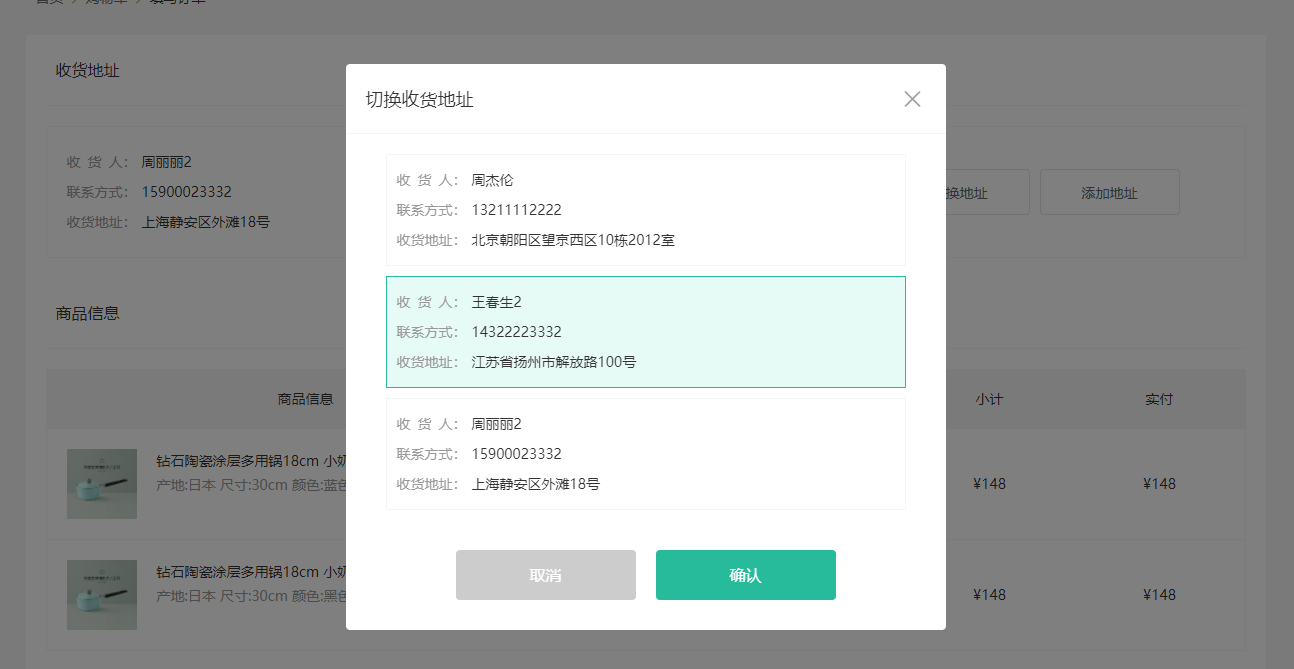
大致步骤:
- 组件初始化的时候需要得到一个默认的地址ID通知给结算组件
- 对话框中渲染一个地址列表
- 实现可以选中的效果,点击确认后变更显示地址,通知结算组件地址ID
落地代码:
- 组件初始化的时候需要得到一个默认的地址ID通知给结算组件
地址组件 components/checkout-address.vue
// 对话框显示隐藏
const dialogVisible = ref(false)
+ // 默认通知一个地址ID给父
+ emit('change', showAddress.value?.id)
return { showAddress, dialogVisible }
// 1. 在拥有根元素的组件中,触发自定义事件,有没有emits选项无所谓
// 2. 如果你的组件渲染的代码片段,vue3.0规范,需要在emits中申明你所触发的自定义事件
// 3. 提倡:你发了自定义事件,需要在emits选项申明下,代码可读性很高
emits: ['change'],
结算组件 checkout.vue
// 需要提交的字段
const requestParams = reactive({
addressId: null
})
// 切换地址
const changeAddress = (id) => {
requestParams.addressId = id
}
return { checkoutInfo, changeAddress }
<CheckoutAddress @change="changeAddress" :list="checkoutInfo.userAddresses" />
- 对话框中渲染一个地址列表
地址组件 components/checkout-address.vue
<XtxDialog title="切换收货地址" v-model:visible="dialogVisible">
+ <div class="text item" v-for="item in list" :key="item.id">
+ <ul>
+ <li><span>收<i/>货<i/>人:</span>{{item.receiver}}</li>
+ <li><span>联系方式:</span>{{item.contact}}</li>
+ <li><span>收货地址:</span>{{item.fullLocation.replace(/ /g,'')+item.address}}</li>
+ </ul>
+ </div>
<template v-slot:footer>
.xtx-dialog {
.text {
flex: 1;
min-height: 90px;
display: flex;
align-items: center;
&.item {
border: 1px solid #f5f5f5;
margin-bottom: 10px;
cursor: pointer;
&.active,&:hover {
border-color: @xtxColor;
background: lighten(@xtxColor,50%);
}
> ul {
padding: 10px;
font-size: 14px;
line-height: 30px;
}
}
}
}
- 实现可以选中的效果,点击确认后变更显示地址,通知结算组件地址ID
地址组件 components/checkout-address.vue
// 对话框显示隐藏
const dialogVisible = ref(false)
// 打开对话框
const openDialog = () => {
dialogVisible.value = true
selectedAddress.value = null
}
// 确认地址
const confirmAddress = () => {
dialogVisible.value = false
showAddress.value = selectedAddress.value
// 默认通知一个地址ID给父
emit('change', showAddress.value?.id)
}
// 选择的地址
const selectedAddress = ref(null)
return { showAddress, dialogVisible, selectedAddress, openDialog, confirmAddress }
<XtxDialog title="切换收货地址" v-model:visible="dialogVisible">
<div
class="text item"
+ :class="{active:selectedAddress&&item.id===selectedAddress.id}"
+ @click="selectedAddress=item"
v-for="item in list"
:key="item.id">
<ul>
<XtxButton @click="openDialog()" class="btn">切换地址</XtxButton>
<XtxButton @click="confirmAddress()" type="primary">确认</XtxButton>
# 05-结算-收货地址-添加
目的:实现收货地址的添加。
大致步骤:
- 独立组件,准备一个对话框
- 完成表单布局
- 完成确认添加操作
落的代码:
- 独立组件,准备一个对话框
src/views/member/pay/components/address-edit.vue 添加地址组件
<template>
<XtxDialog title="添加收货地址" v-model:visible="dialogVisible">
<div class="address-edit">
表单
</div>
<template v-slot:footer>
<XtxButton type="gray" style="margin-right:20px">取消</XtxButton>
<XtxButton type="primary">确认</XtxButton>
</template>
</XtxDialog>
</template>
<script>
import { ref } from 'vue'
export default {
name: 'AddressEdit',
setup () {
const dialogVisible = ref(false)
// 打开函数
const open = () => {
dialogVisible.value = true
}
return { dialogVisible, open }
}
}
</script>
<style scoped lang="less">
.address-edit {
}
</style>
src/views/member/pay/components/checkout-address.vue 使用添加地址组件
// 添加收货地址组件
+ const addressEdit = ref(null)
+ const openAddressEdit = () => {
+ addressEdit.value.open()
+ }
return {
showAddress,
dialogVisible,
selectedAddress,
openDialog,
confirmAddress,
+ addressEdit,
+ openAddressEdit
}
<XtxButton @click="openAddressEdit()" class="btn">添加地址</XtxButton>
- 完成表单布局
src/views/member/pay/components/address-edit.vue 结构和样式
<div class="xtx-form">
<div class="xtx-form-item">
<div class="label">收货人:</div>
<div class="field">
<input class="input" placeholder="请输入收货人" />
</div>
</div>
<div class="xtx-form-item">
<div class="label">手机号:</div>
<div class="field">
<input class="input" placeholder="请输入手机号" />
</div>
</div>
<div class="xtx-form-item">
<div class="label">地区:</div>
<div class="field">
<XtxCity placeholder="请选择所在地区"/>
</div>
</div>
<div class="xtx-form-item">
<div class="label">详细地址:</div>
<div class="field">
<input class="input" placeholder="请输入详细地址" />
</div>
</div>
<div class="xtx-form-item">
<div class="label">邮政编码:</div>
<div class="field">
<input class="input" placeholder="请输入邮政编码" />
</div>
</div>
<div class="xtx-form-item">
<div class="label">地址标签:</div>
<div class="field">
<input class="input" placeholder="请输入地址标签,逗号分隔" />
</div>
</div>
</div>
.xtx-dialog {
:deep(.wrapper){
width: 780px;
.body {
font-size: 14px;
}
}
}
.xtx-form {
padding: 0;
input {
outline: none;
&::placeholder {
color: #ccc;
}
}
}
.xtx-city {
width: 320px;
:deep(.select) {
height: 50px;
line-height: 48px;
display: flex;
padding: 0 10px;
justify-content: space-between;
.placeholder {
color: #ccc;
}
i {
color: #ccc;
font-size: 18px;
}
.value {
font-size: 14px;
}
}
:deep(.option) {
top: 49px;
}
}
src/components/library/xtx-city.vue 暴露占位文字
placeholder: {
type: String,
default: '请选择配送地址'
}
<span v-if="!fullName" class="placeholder">{{placeholder}}</span>
- 完成确认添加操作
src/views/member/pay/components/address-edit.vue 动态绑定表单
// 表单数据
const formData = reactive({
receiver: '',
contact: '',
provinceCode: '',
cityCode: '',
countyCode: '',
address: '',
postalCode: '',
addressTags: '',
isDefault: 0,
fullLocation: ''
})
// 选择地区
const changeCty = (data) => {
formData.provinceCode = data.provinceCode
formData.cityCode = data.cityCode
formData.countyCode = data.countyCode
formData.fullLocation = data.fullLocation
}
return { dialogVisible, open, formData, changeCty }
<div class="xtx-form">
<div class="xtx-form-item">
<div class="label">收货人:</div>
<div class="field">
+ <input v-model="formData.receiver" class="input" placeholder="请输入收货人" />
</div>
</div>
<div class="xtx-form-item">
<div class="label">手机号:</div>
<div class="field">
+ <input v-model="formData.contact" class="input" placeholder="请输入手机号" />
</div>
</div>
<div class="xtx-form-item">
<div class="label">地区:</div>
<div class="field">
<XtxCity
placeholder="请选择所在地区"
+ :fullLocation="form.fullLocation"
+ @change="changeCty"
/>
</div>
</div>
<div class="xtx-form-item">
<div class="label">详细地址:</div>
<div class="field">
+ <input v-model="formData.address" class="input" placeholder="请输入详细地址" />
</div>
</div>
<div class="xtx-form-item">
<div class="label">邮政编码:</div>
<div class="field">
+ <input v-model="formData.postalCode" class="input" placeholder="请输入邮政编码" />
</div>
</div>
<div class="xtx-form-item">
<div class="label">地址标签:</div>
<div class="field">
+ <input v-model="formData.addressTags" class="input" placeholder="请输入地址标签,逗号分隔" />
</div>
</div>
</div>
src/api/order.js 接口函数
/**
* 添加收货地址信息
* @param {Object} address - 地址对象
*/
export const addAddress = (address) => {
return request('/member/address', 'post', address)
}
src/components/library/xtx-city.vue 提供占位文字属性
placeholder: {
type: String,
default: '请选择配送地区'
}
<span class="placeholder" v-if="!fullLocation">{{placeholder}}</span>
src/views/member/pay/components/address-edit.vue 进行提交操作
// 选择地区
const changeCty = (data) => {
formData.provinceCode = data.provinceCode
formData.cityCode = data.cityCode
formData.countyCode = data.countyCode
+ formData.fullLocation = data.fullLaction
}
+ // 提交操作
+ const submit = () => {
+ addAddress(formData).then(data => {
+ // 添加成功
+ Message({ text: '添加收货地址成功', type: 'success' })
+ formData.id = data.result.id
+ dialogVisible.value = false
+ emit('on-success', formData)
+ })
+ }
+ return { dialogVisible, open, formData, changeCty, submit }
src/views/member/pay/components/checkout-address.vue 接受添加成功的地址对象
+ // 成功
+ const successHandler = (formData) => {
+ const json = JSON.stringify(formData) // 需要克隆下,不然使用的是对象的引用
+ // eslint-disable-next-line vue/no-mutating-props
+ props.list.unshift(JSON.parse(json))
+ }
return {
showAddress,
dialogVisible,
selectedAddress,
openDialog,
confirmAddress,
addressEdit,
openAddressEdit,
+ successHandler
}
<!-- 添加地址 -->
<AddressEdit ref="addressEdit" @on-success="successHandler" />
src/views/member/pay/components/address-edit.vue 每次打开对话框清空表单
// 打开函数
const open = (form) => {
dialogVisible.value = true
+ // 传人{}的时候就是清空,否则就是赋值
+ for (const key in formData) {
+ formData[key] = form[key]
+ }
}
# 06-结算-收货地址-修改
目的:在添加收货地址组件基础之上完成修改逻辑。
大致步骤:
- 打开对话框的时候传人当前需要修改的地址对象
- 再添加组件open函数处,接收数据赋值给表单,修改标题。
- 封装一个API接口函数实现修改,在提交事件中合并修改操作
- 父组件修改数据
落的代码:
- 打开对话框的时候传人当前需需改的地址对象
src/views/member/pay/checkout-address.vue
<a @click="openAddressEdit(showAddress)" v-if="showAddress" href="javascript:;">修改地址</a>
- 再添加组件open函数处,接收数据赋值给表单,修改标题
src/views/member/pay/address-edit.vue
const formData = reactive({
+ id: '',
receiver: '',
contact: '',
provinceCode: '',
cityCode: '',
countyCode: '',
+ fullLocation: '',
address: '',
postalCode: '',
addressTags: '',
isDefault: 0
})
<XtxDialog :title="(formData.id?'编辑':'添加')+'收货地址'" v-model:visible="dialogVisible">
- 封装一个API接口函数实现修改,在提交事件中合并修改操作
src/api/order.js
/**
* 编辑收货地址信息
* @param {Object} address - 地址对象
*/
export const editAddress = (address) => {
return request('/member/address', 'put', address)
}
src/views/member/pay/address-edit.vue
// 打开对话框函数
const open = (address) => {
// 先填充数据 - 编辑
if (address.id) {
for (const key in formData) {
formData[key] = address[key]
}
} else {
// 先清空数据 - 添加
for (const key in formData) {
if (key !== 'isDefault') {
formData[key] = ''
}
}
}
dialogVisible.value = true
}
// 提交操作
const app = getCurrentInstance()
const submit = () => {
+ if (formData.id) {
+ editAddress(formData).then(data => {
+ // 修改成功
+ Message(app, { text: '修改收货地址成功', type: 'success' })
+ dialogVisible.value = false
+ emit('on-success', formData)
+ })
+ } else {
addAddress(formData).then(data => {
// 添加成功
Message(app, { text: '添加收货地址成功', type: 'success' })
formData.id = data.result.id
dialogVisible.value = false
emit('on-success', formData)
})
+ }
}
- 父组件修改数据
src/views/member/pay/components/checkout-address.vue
// 成功
const successHandler = (formData) => {
+ const editAddress = props.list.find(item => item.id === formData.id)
+ if (editAddress) {
+ // 修改
+ for (const key in editAddress) {
+ editAddress[key] = formData[key]
+ }
+ } else {
// 添加
const json = JSON.stringify(formData) // 需要克隆下,不然使用的是对象的引用
// eslint-disable-next-line vue/no-mutating-props
props.list.unshift(JSON.parse(json))
+ }
# 07-结算-提交订单
目的:汇总提交订单需要的数据,进行提交。
大致步骤:
- 定义需要提交的数据对象
- 绑定提交订单点击事件,进行提交即可
落的代码:
- 定义需要提交的数据对象
src/views/member/pay/checkout.vue
setup () {
const checkoutInfo = ref(null)
findCheckoutInfo().then(data => {
checkoutInfo.value = data.result
+ // 设置提交时候的商品
+ requestParams.goods = checkoutInfo.value.goods.map(item => {
+ return {
+ skuId: item.skuId,
+ count: item.count
+ }
+ })
})
// 需要提交的字段
const requestParams = reactive({
addressId: null,
+ deliveryTimeType: 1,
+ payType: 1,
+ buyerMessage: '',
+ goods: []
})
- 绑定提交订单点击事件,进行提交即可
src/api/order.js 提交订单API函数
/**
* 提交订单
* @param {Object} order - 订单信息对象
*/
export const createOrder = (order) => {
return request('/member/order', 'post', order)
}
src/views/member/pay/checkout.vue 提交订单
<!-- 提交订单 -->
<div class="submit">
<XtxButton @click="submitOrder" type="primary">提交订单</XtxButton>
</div>
// 提交订单
const router = useRouter()
const submitOrder = () => {
if (!requestParams.addressId) return Message({ text: '请选择收货地址' })
createOrder(requestParams).then(data => {
router.push({ path: '/member/pay', query: { id: data.result.id } })
})
}
return { checkoutInfo, changeAddress, submitOrder }
# 08-支付-支付页面-基础布局
目的:配置路由和支付页面基础布局。
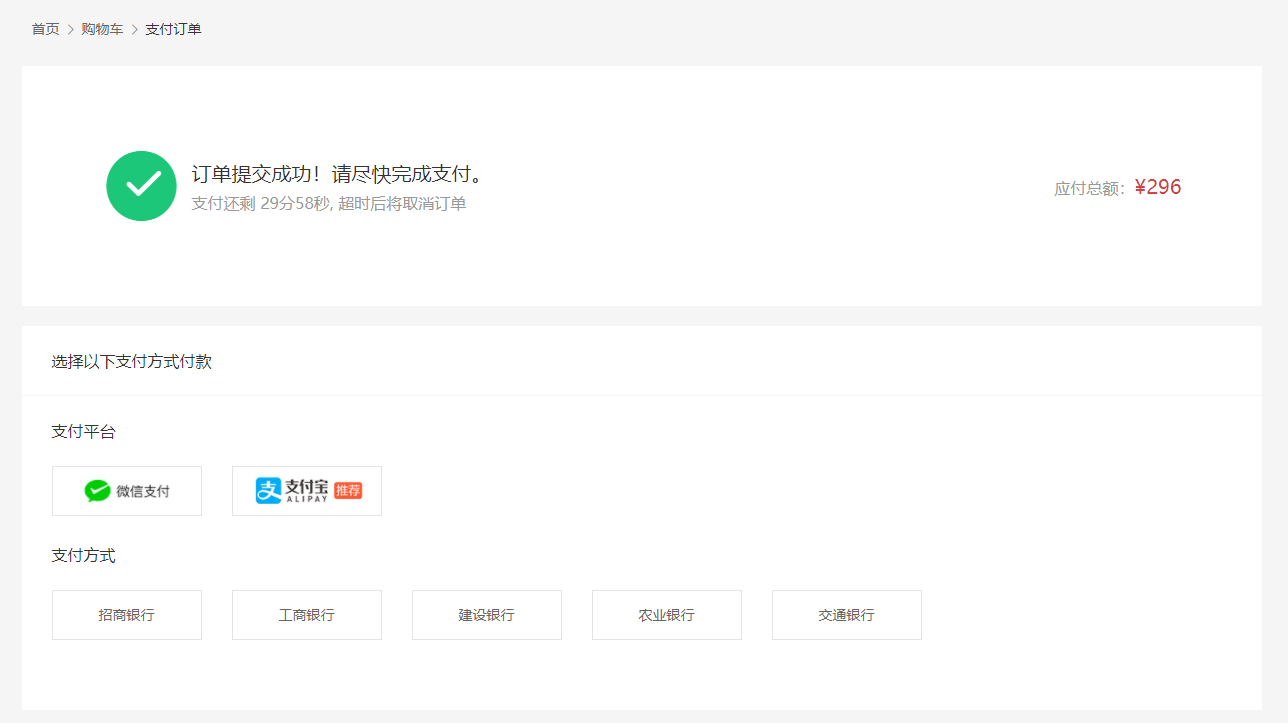
src/views/member/pay/index.vue
<template>
<div class="xtx-pay-page">
<div class="container">
<XtxBread>
<XtxBreadItem to="/">首页</XtxBreadItem>
<XtxBreadItem to="/cart">购物车</XtxBreadItem>
<XtxBreadItem>支付订单</XtxBreadItem>
</XtxBread>
<!-- 付款信息 -->
<div class="pay-info">
<span class="icon iconfont icon-queren2"></span>
<div class="tip">
<p>订单提交成功!请尽快完成支付。</p>
<p>支付还剩 <span>24分59秒</span>, 超时后将取消订单</p>
</div>
<div class="amount">
<span>应付总额:</span>
<span>¥5673.00</span>
</div>
</div>
<!-- 付款方式 -->
<div class="pay-type">
<p class="head">选择以下支付方式付款</p>
<div class="item">
<p>支付平台</p>
<a class="btn wx" href="javascript:;"></a>
<a class="btn alipay" href="javascript:;"></a>
</div>
<div class="item">
<p>支付方式</p>
<a class="btn" href="javascript:;">招商银行</a>
<a class="btn" href="javascript:;">工商银行</a>
<a class="btn" href="javascript:;">建设银行</a>
<a class="btn" href="javascript:;">农业银行</a>
<a class="btn" href="javascript:;">交通银行</a>
</div>
</div>
</div>
</div>
</template>
<script>
export default {
name: 'XtxPayPage'
}
</script>
<style scoped lang="less">
.pay-info {
background: #fff;
display: flex;
align-items: center;
height: 240px;
padding: 0 80px;
.icon {
font-size: 80px;
color: #1dc779;
}
.tip {
padding-left: 10px;
flex: 1;
p {
&:first-child {
font-size: 20px;
margin-bottom: 5px;
}
&:last-child {
color: #999;
font-size: 16px;
}
}
}
.amount {
span {
&:first-child {
font-size: 16px;
color: #999;
}
&:last-child {
color: @priceColor;
font-size: 20px;
}
}
}
}
.pay-type {
margin-top: 20px;
background-color: #fff;
padding-bottom: 70px;
p {
line-height: 70px;
height: 70px;
padding-left: 30px;
font-size: 16px;
&.head {
border-bottom: 1px solid #f5f5f5;
}
}
.btn {
width: 150px;
height: 50px;
border: 1px solid #e4e4e4;
text-align: center;
line-height: 48px;
margin-left: 30px;
color: #666666;
display: inline-block;
&.active,
&:hover {
border-color: @xtxColor;
}
&.alipay {
background: url(https://cdn.cnbj1.fds.api.mi-img.com/mi-mall/7b6b02396368c9314528c0bbd85a2e06.png) no-repeat center / contain;
}
&.wx {
background: url(https://cdn.cnbj1.fds.api.mi-img.com/mi-mall/c66f98cff8649bd5ba722c2e8067c6ca.jpg) no-repeat center / contain;
}
}
}
</style>
src/router/index.js
const PayIndex = () => import('@/views/member/pay/index')
{ path: '/member/checkout', component: PayCheckout },
+ { path: '/member/pay', component: PayIndex }
# 10-支付-支付页面-信息展示
目的:展示支付的订单相关信息。
大致步骤:
- 准备API接口函数获取订单详情
- 在组件获取数据渲染
- 完成倒计时效果
落的代码:
- 准备API接口函数获取订单详情
src/api/order.js
/**
* 获取订单详情
* @param {String} id - 订单ID
*/
export const findOrder = (id) => {
return request('/member/order/' + id, 'get')
}
- 在组件获取数据渲染
src/views/component/pay/index.vue
import { ref } from 'vue'
import { findOrder } from '@/api/order'
import { useRoute } from 'vue-router'
export default {
name: 'XtxPayPage',
setup () {
// 订单
const order = ref(null)
// 路由信息
const route = useRoute()
// 查询订单
findOrder(route.query.id).then(data => {
// 设置订单
order.value = data.result
})
return { order }
}
}
+ <div class="pay-info" v-if="order">
<div class="amount">
<span>应付总额:</span>
+ <span>¥{{order.payMoney}}</span>
</div>
- 完成倒计时效果
src/hooks/index.js 倒计时钩子函数封装
// 提供复用逻辑的函数(钩子)
import { useIntersectionObserver, useIntervalFn } from '@vueuse/core'
import { ref, onUnmounted } from 'vue'
import dayjs from 'dayjs'
/**
* 支付倒计时函数
*/
export const usePayTime = () => {
// 倒计时逻辑
const time = ref(0)
const timeText = ref('')
const { pause, resume } = useIntervalFn(() => {
time.value--
timeText.value = dayjs.unix(time.value).format('mm分ss秒')
if (time.value <= 0) {
pause()
}
}, 1000, false)
onUnmounted(() => {
pause()
})
// 开启定时器 countdown 倒计时时间
const start = (countdown) => {
time.value = countdown
timeText.value = dayjs.unix(time.value).format('mm分ss秒')
resume()
}
return {
start,
timeText
}
}
src/views/member/pay/index.vue 使用函数
import { useRoute } from 'vue-router'
import { findOrderDetail } from '@/api/order'
import { ref } from 'vue'
import { usePayTime } from '@/hooks'
export default {
name: 'XtxPayPage',
setup () {
// 根据地址栏ID发请求获取订单数据
const route = useRoute()
const order = ref(null)
findOrderDetail(route.query.orderId).then(data => {
order.value = data.result
// 后端提供 countdown 倒计时秒数
if (data.result.countdown > -1) {
start(data.result.countdown)
}
})
const { start, timeText } = usePayTime()
return {
order,
timeText
}
}
}
<div class="tip">
<p>订单提交成功!请尽快完成支付。</p>
+ <p v-if="order.countdown > -1">支付还剩 <span>{{timeText}}</span>, 超时后将取消订单</p>
+ <p v-else>订单已经超时</p>
</div>
# 11-支付-支付流程
目的:知道小兔鲜支付流程。
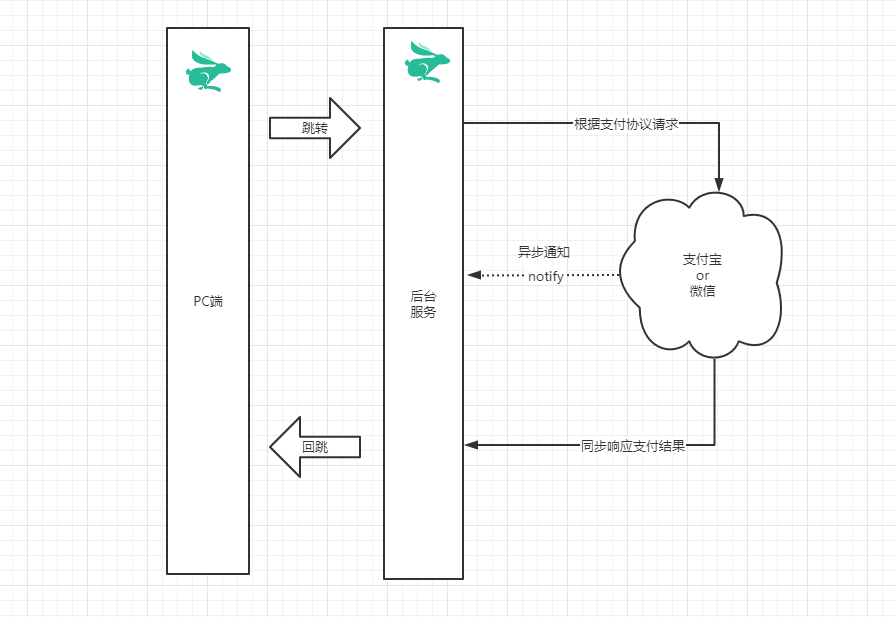
总结:
- PC前台点击支付按钮,新开标签页打开后台提供的支付链接带上订单ID还有回跳地址
- 后台服务发起支付,等待支付结果,修改订单状态,回跳PC前台结果页
- PC前台在结果页获取回跳URL参数订单ID查询支付状态,展示支付结果
# 支付地址回调地址(可变)
http://www.corho.com:8080/#/pay/callback
测试:如果使用客户端需要下载 沙箱支付宝 开放平台扫码下载。
买家账号jfjbwb4477@sandbox.com
登录密码111111
支付密码111111
# 12-支付-跳转支付
目的:支付打开新页,当前页打开提示框。
- 准备支付跳转链接
src/utils/request.js
export const baseURL = 'http://pcapi-xiaotuxian-front-devtest.itheima.net/'
src/views/member/pay/index.vue
// 支付地址
// const payUrl = '后台服务基准地址+支付页面地址+订单ID+回跳地址'
const redirect = encodeURIComponent('http://www.corho.com:8080/#/pay/callback')
const payUrl = `${baseURL}pay/aliPay?orderId=${route.query.orderId}&redirect=${redirect}`
return { order, countdownText, payUrl }
<a class="btn alipay" :href="payUrl" target="_blank"></a>2.
- 等待弹窗
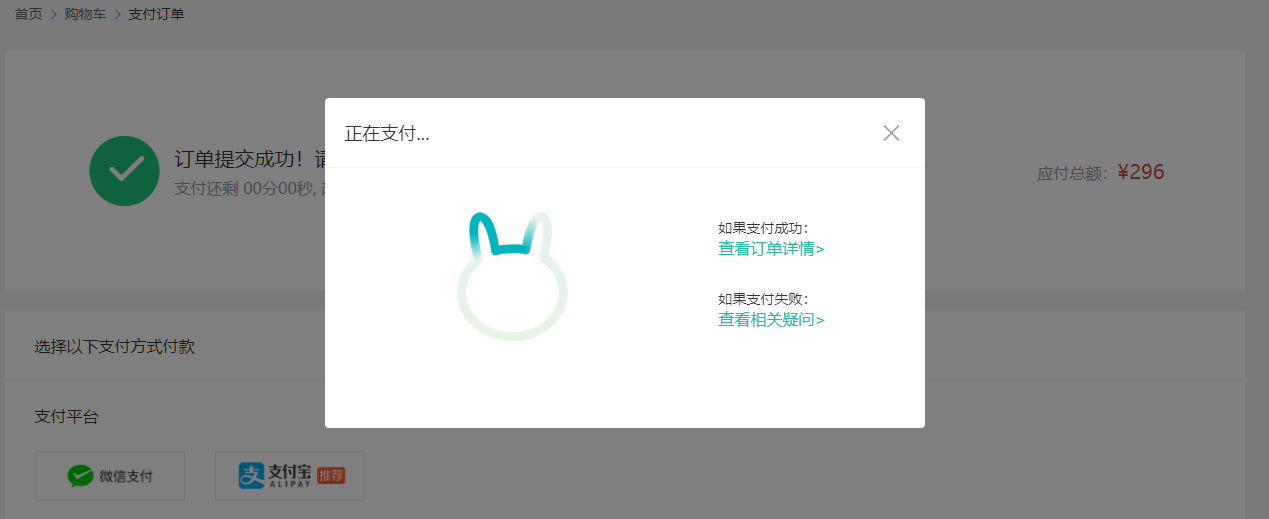
src/views/component/pay/index.vue
<XtxDialog title="正在支付..." v-model:visible="visibleDialog">
<div class="pay-wait">
<img src="@/assets/images/load.gif" alt="">
<div v-if="order">
<p>如果支付成功:</p>
<RouterLink :to="`/member/order/${order.id}`">查看订单详情></RouterLink>
<p>如果支付失败:</p>
<RouterLink to="/">查看相关疑问></RouterLink>
</div>
</div>
</XtxDialog>
// 支付提示
const visibleDialog = ref(false)
return { order, timeText, visibleDialog }
.pay-wait {
display: flex;
justify-content: space-around;
p {
margin-top: 30px;
font-size: 14px;
}
a {
color: @xtxColor;
}
}
# 13-支付-结果展示
目的:准备一个支付完成的回调页面,展示支付后订单状态。

大致步骤:
- 准备一个基础页面
- 根据地址订单ID查询订单状态进行展示,或者是地址栏支付结果。
落的代码:
- 准备一个基础页面
<template>
<div class="xtx-pay-page">
<div class="container">
<XtxBread>
<XtxBreadItem to="/">首页</XtxBreadItem>
<XtxBreadItem to="/cart">购物车</XtxBreadItem>
<XtxBreadItem>支付结果</XtxBreadItem>
</XtxBread>
<!-- 支付结果 -->
<div class="pay-result">
<span class="iconfont icon-queren2 green"></span>
<!-- <span class="iconfont icon-shanchu red" ></span> -->
<p class="tit">订单支付成功</p>
<p class="tip">我们将尽快为您发货,收货期间请保持手机畅通</p>
<p>支付方式:<span>微信支付</span></p>
<p>支付金额:<span>¥1899.00</span></p>
<div class="btn">
<XtxButton type="primary" style="margin-right:20px">查看订单</XtxButton>
<XtxButton type="gray">进入首页</XtxButton>
</div>
<p class="alert">
<span class="iconfont icon-tip"></span>
温馨提示:小兔鲜儿不会以订单异常、系统升级为由要求您点击任何网址链接进行退款操作,保护资产、谨慎操作。
</p>
</div>
</div>
</div>
</template>
<script>
export default {
name: 'XtxPayResultPage'
}
</script>
<style scoped lang="less">
.pay-result {
padding: 100px 0;
background: #fff;
text-align: center;
> .iconfont {
font-size: 100px;
}
.green {
color: #1dc779;
}
.red {
color: @priceColor;
}
.tit {
font-size: 24px;
}
.tip {
color: #999;
}
p {
line-height: 40px;
font-size: 16px;
}
.btn {
margin-top: 50px;
}
.alert {
font-size: 12px;
color: #999;
margin-top: 50px;
}
}
</style>
- 根据地址订单ID查询订单状态进行展示
<template>
<div class="xtx-pay-page">
<div class="container">
<XtxBread>
<XtxBreadItem to="/">首页</XtxBreadItem>
<XtxBreadItem to="/cart">购物车</XtxBreadItem>
<XtxBreadItem>支付结果</XtxBreadItem>
</XtxBread>
<!-- 支付结果 -->
<div class="pay-result" v-if="order">
<span v-if="$route.query.payResult" class="iconfont icon-queren2 green"></span>
<span v-else class="iconfont icon-shanchu red" ></span>
<p class="tit">订单支付{{$route.query.payResult?'成功':'失败'}}</p>
<p class="tip">我们将尽快为您发货,收货期间请保持手机畅通</p>
<p>支付方式:<span>支付宝支付</span></p>
<p>支付金额:<span class="red">¥{{order.payMoney}}</span></p>
<div class="btn">
<XtxButton @click="$router.push('/member/order')" type="primary" style="margin-right:20px">查看订单</XtxButton>
<XtxButton @click="$router.push('/')" type="gray">进入首页</XtxButton>
</div>
<p class="alert">
<span class="iconfont icon-tip"></span>
温馨提示:小兔鲜儿不会以订单异常、系统升级为由要求您点击任何网址链接进行退款操作,保护资产、谨慎操作。
</p>
</div>
</div>
</div>
</template>
<script>
import { ref } from 'vue'
import { findOrderDetail } from '@/api/order'
import { useRoute } from 'vue-router'
export default {
name: 'XtxPayResultPage',
setup () {
const order = ref(null)
const route = useRoute()
findOrderDetail(route.query.orderId).then(data => {
order.value = data.result
})
return { order }
}
}
</script>
<style scoped lang="less">
.pay-result {
padding: 100px 0;
background: #fff;
text-align: center;
> .iconfont {
font-size: 100px;
}
.green {
color: #1dc779;
}
.red {
color: @priceColor;
}
.tit {
font-size: 24px;
}
.tip {
color: #999;
}
p {
line-height: 40px;
font-size: 16px;
}
.btn {
margin-top: 50px;
}
.alert {
font-size: 12px;
color: #999;
margin-top: 50px;
}
}
</style>
